Det er bedst at lære, når kreativitet er velkommen i klassen! Er du træt af den rutinemæssige metode med almindelige diskussioner i klassen? Hvorfor ikke prøve disse interaktive funktioner i Canvas LMS-diskussionstavlen? Dette er et online forum, hvor studerende og instruktører kan interagere gennem postbeskeder asynkront og synkront. Bring din klasse til næste niveau og sørg for deres deltagelse ved at give indsigt og give peer-feedback gennem diskussionsforumet. Hvis du vil vide mere om denne fantastiske funktion, fortsæt med at læse denne artikel for de nemme trin at følge.
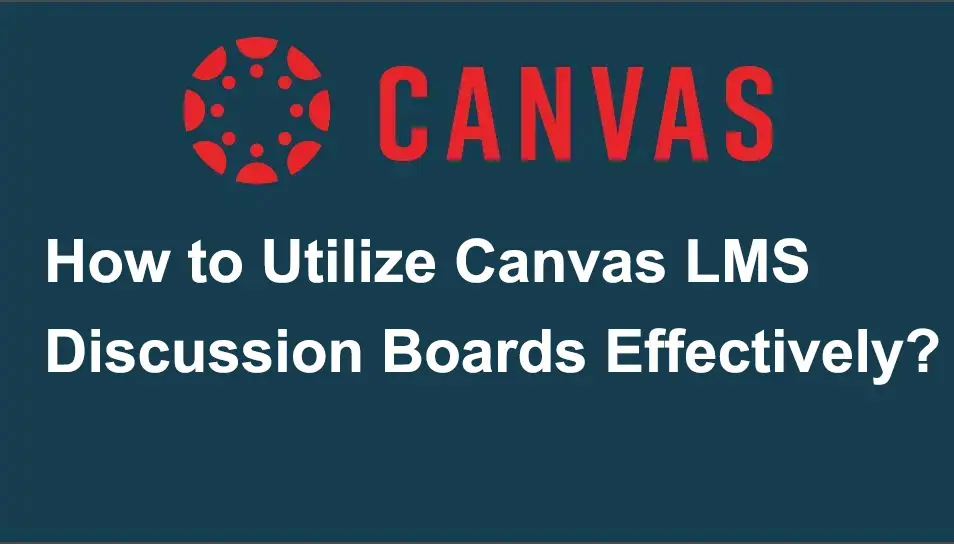
- Trin i effektiv udnyttelse af Canvas LMS-diskussionstavler
- OnlineExamMaker: En alternativ måde at udnytte LMS-diskussionstavler på effektivt
- Hvordan indlejrer man medieindhold i OnlineExamMaker?
Trin i effektiv udnyttelse af Canvas LMS-diskussionstavler
Trin 1:
Start med at logge ind på din Canvas-konto; gå over "Kurser" på højre sidebjælke; klik på "Diskussioner", åbn derefter "VIS MERE" for at se diskussionstyperne.
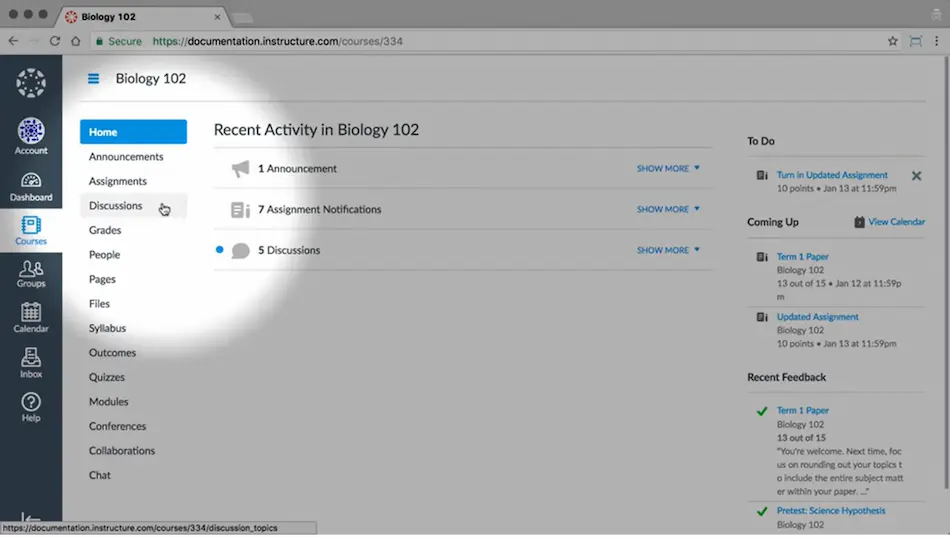
Trin 2:
Herfra kan du vælge den type diskussion, du vil oprette. I "Pinned Discussions" forbliver emnet øverst, fastgjort, så det vil ikke blive oversvømmet med kommentarer fra elever og instruktør; "Diskussioner" viser aktuelle diskussioner inden for kurset; "Lukket for kommentarer" diskussioner, der er blevet manuelt lukket, eller dens dato er passeret for at svare.
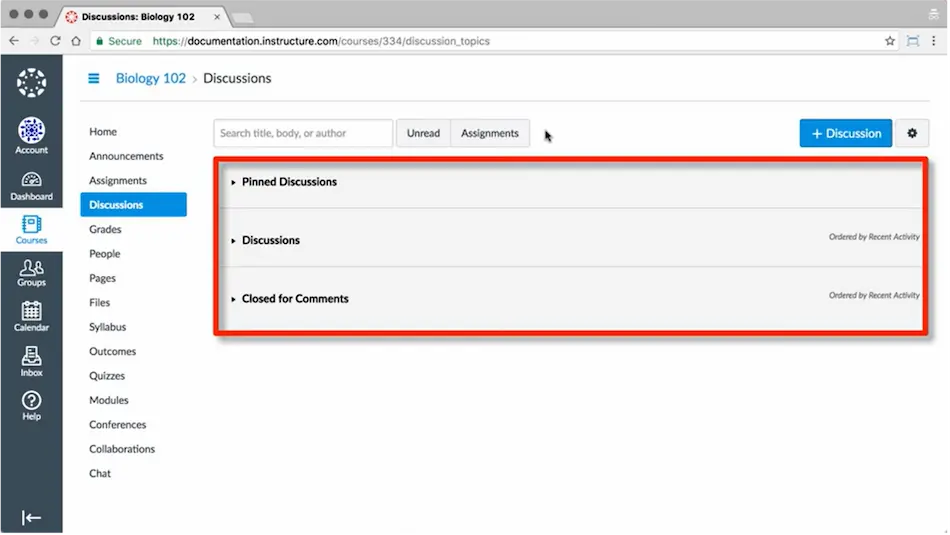
Trin 3:
For at tilføje en diskussion skal du klikke på "+ Diskussion" ved siden af indstillingsikonet; tilføj titlen på din diskussion, og fyld den derefter med de nødvendige detaljer. Vælg derefter den passende mulighed for din diskussion og gem.
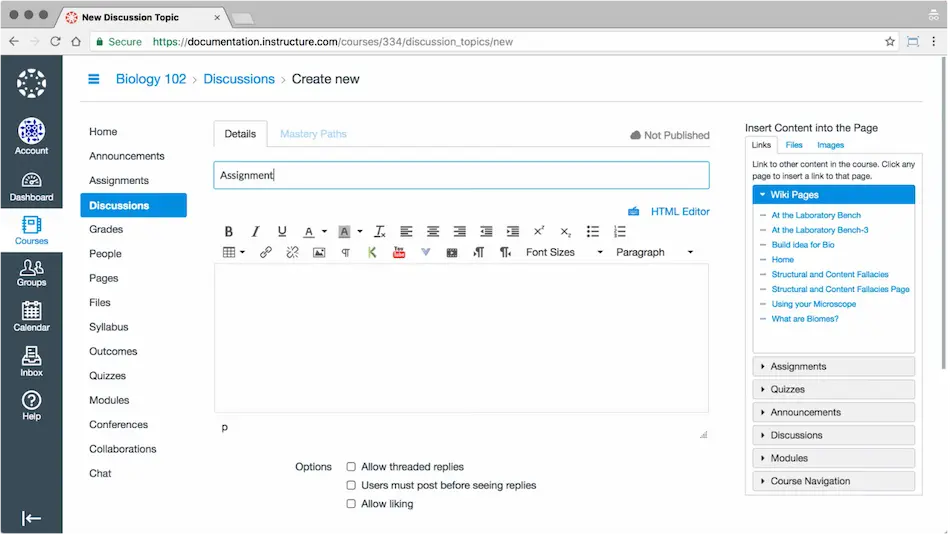
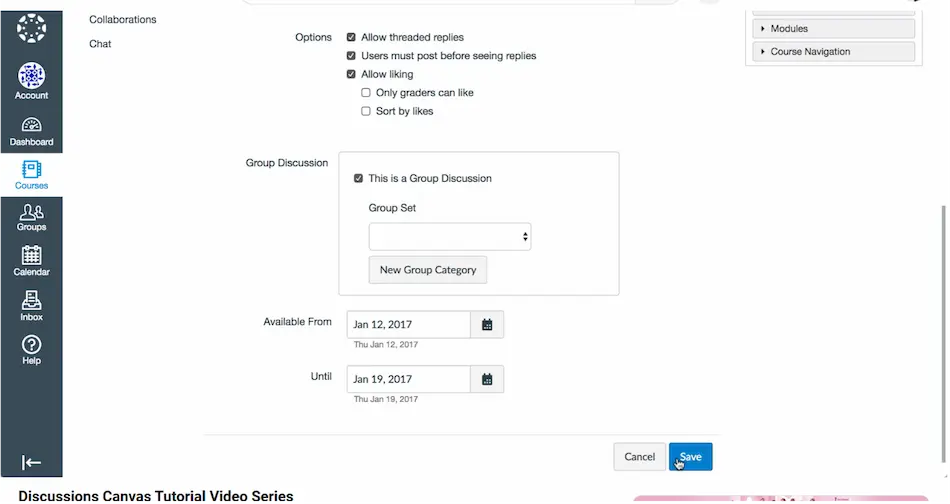
Trin 4:
Vælg derefter den diskussionstitel, du vil have dine elever til at deltage i. Klik derefter på "Abonner" for at få besked om deres svar.
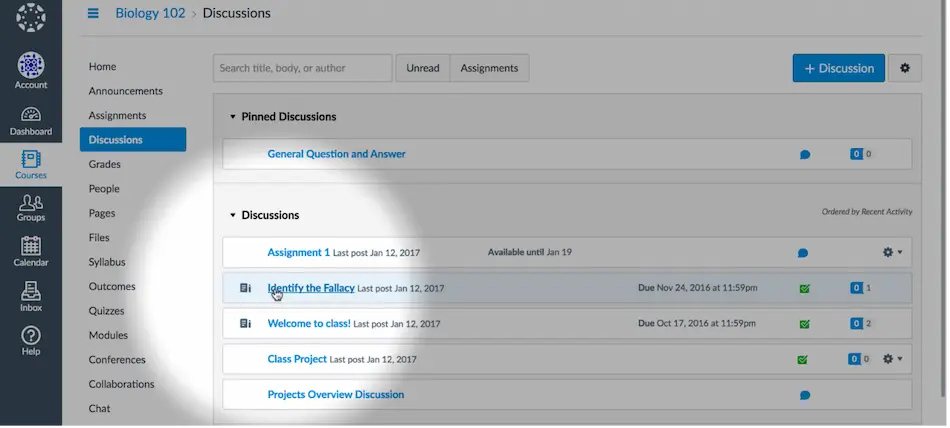
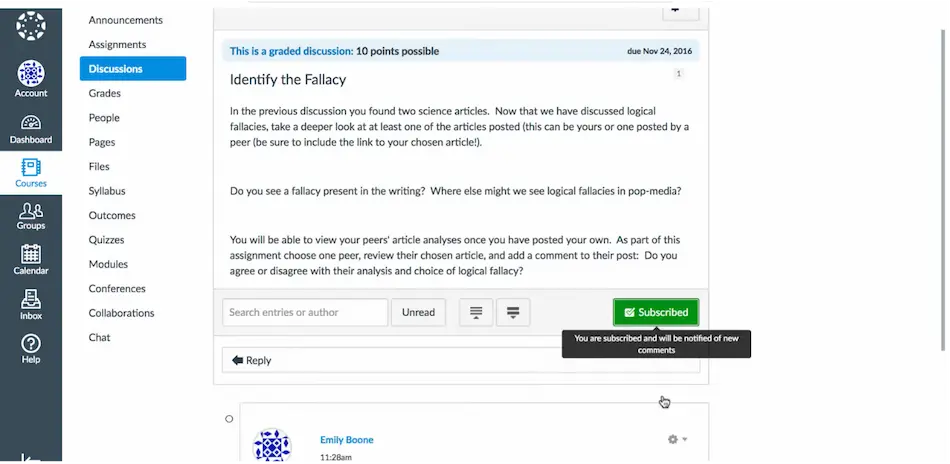
Den igangværende diskussion kan bedømmes eller ej, det er op til instruktøren, hvordan eleverne bliver mere engagerede i de aktuelle emner.
Du kan nu gøre den almindelige diskussion til en mere sjov og interaktiv en, alt sammen ved at følge disse enkle trin!
OnlineExamMaker: En alternativ måde at udnytte LMS-diskussionstavler på effektivt
Der er masser af valgmuligheder, når det kommer til mere effektive diskussionsforum online. En alternativ platform er OnlineExamMaker-websiden, hvor du kan navigere i brugervenlige funktioner for at administrere din online undervisning og læringsoplevelse! Dette er også et Learning Management System, der giver undervisere og elever mulighed for at forbinde, engagere og samarbejde med jævnaldrende i et udfordrende online læringsmiljø. Så her er, hvordan diskussionsområdet fungerer i OnlineExamMaker.
Hvordan indlejrer man medieindhold i OnlineExamMaker?
Trin 1:
Det første trin er at logge ind på din OnlineExamMaker-konto; gå derefter til "Kurser" og find titlen for at sætte gang i diskussionen blandt klassen.

Trin 2:
Klik derefter på "Gem" med alt det nødvendige i diskussionen, og del derefter adgangen til din klasse ved at sende URL'en eller QR-koden til din diskussion.

Trin 3:
Enhver, der har adgang til din diskussions-URL eller QR-kode, vil blive bedt om at gå til diskussionsforum, hvor de kan deltage gennem en kommentar, et spørgsmål eller noter om emnet. Den anden part skal klikke på "Fortsæt med at lære" for at starte. I dette eksempel præsenteres infografik på tavlen. Dine elever kan stille et spørgsmål ved at klikke på knappen "Q&A" i venstre side af tavlen, tage "Noter", se "Kapitlerne" og "Kommentere" til præsentationen.
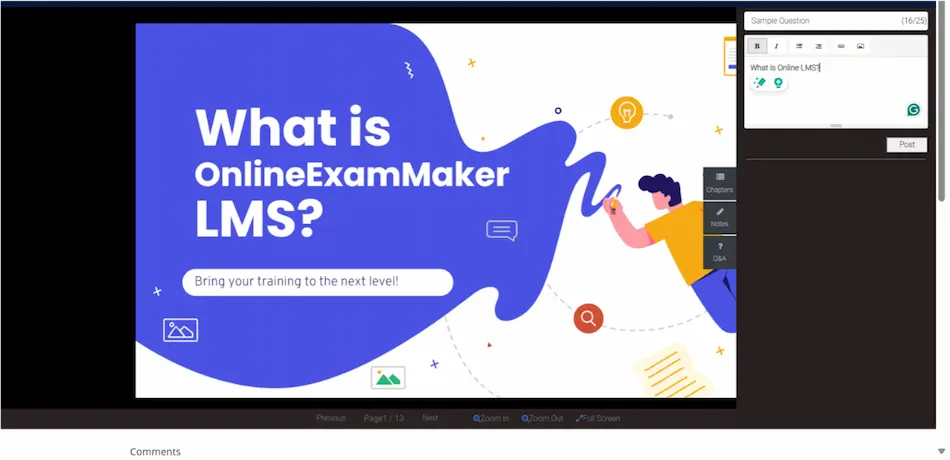
Trin 4:
Hvis du ønsker at se, hvem der aktivt deltager, skal du gå til listen over kurser, og derefter fra dit valgte emne, klik på "Mere"; vælg Administrer spørgsmål og svar, hvor du vil se spørgsmål fra dine elever, og du kan også besvare deres spørgsmål til en guidet diskussion. Du får at se resuméet af deres spørgsmål, som du kan besvare. Bare klik på "Svar" og skriv derefter dit svar på et specifikt spørgsmål.
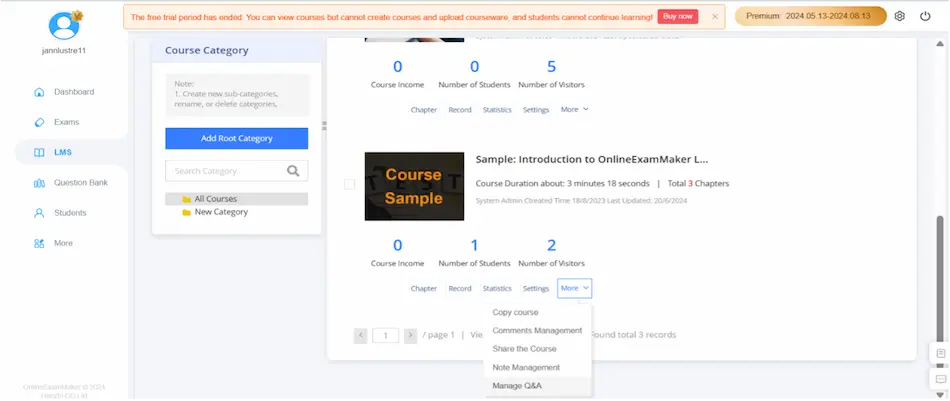
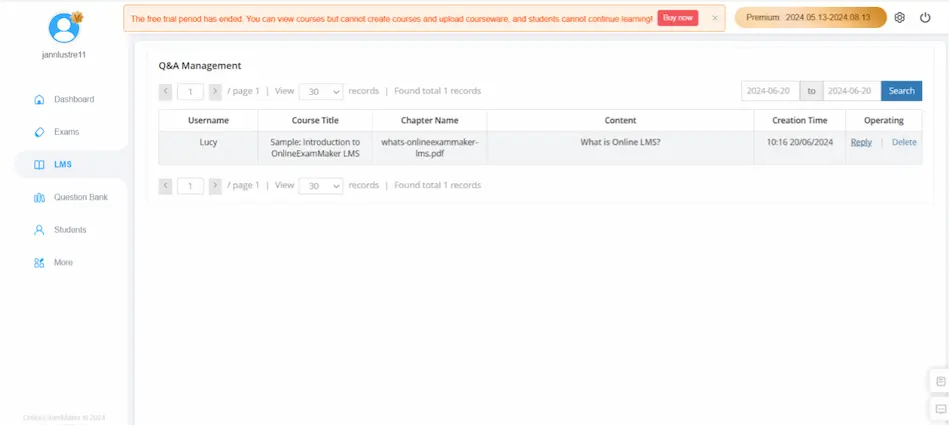
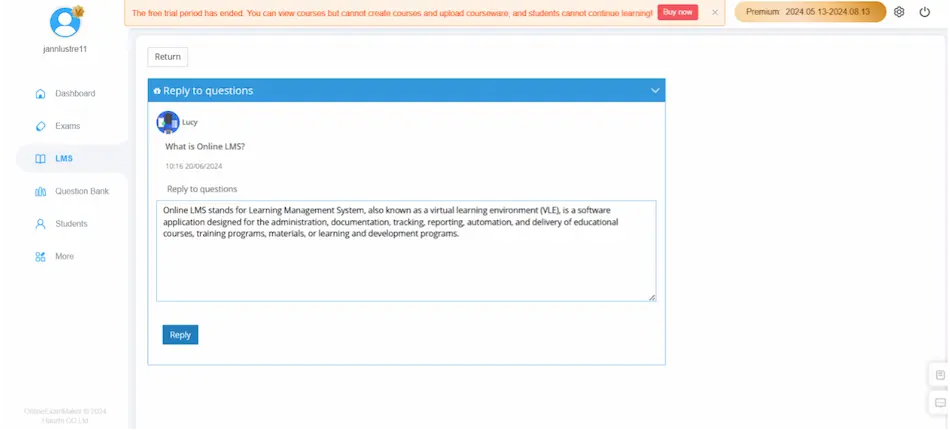
Gå til listen over kurser og find derefter "Mere" fra dit valgte kursus for at administrere dine elevers kommentarer og noter.
Tips til effektiv brug af LMS-diskussionstavler
Planlæg diskussionens indhold og tidsplan
Det er bedre at planlægge, hvad og hvornår du skal diskutere med dine elever, så du kan få et direkte spor mod at lære et bestemt emne. Undgå det travle og uorganiserede indhold, der kan føre til svar uden for emnet fra dine elevers side.
Sæt mål og forventninger
Giv retningslinjer for længden af diskussionsindlæg, tone, etikette og kildeangivelse.
Kommuniker, hvad du forventer af dine elever at opnå.
Fremme kritisk tænkning
Tilskynd eleverne til at øve deres kritiske tænkning gennem dine åbne spørgsmål.
Stil de nødvendige spørgsmål for at hjælpe dem med at give et mere skræddersyet svar. Guide eleverne til at relatere din diskussion til deres virkelige scenarier, så de kan se dens relevans.
Forbliv Engageret
Som instruktør skal du være til stede og aktivt styre din diskussion. Du er den, der skal guide og moderere diskussionen for at sikre, at den forbliver på sporet.
Uddan eleverne i god nettiquette
Sæt en kultur af respekt, forståelse og ansvar i dine diskussionsforum. Lad alle vide vigtigheden af at læse og tænke, før de sender deres tanker. Du kan samarbejde med dem om at lave nogle regler under dine diskussioner.
Er denne diskussion ikke mere interessant og engagerende? Du kan nu få dine elevers svar i realtid eller asynkront uden at svede! Bare følg disse hurtige og nemme trin, og du er klar til en interaktiv og dybere diskussion. Udforsk denne seje online læringsplatform kaldet, OnlineExamMaker nu for effektiv deltagelse i din klasse!